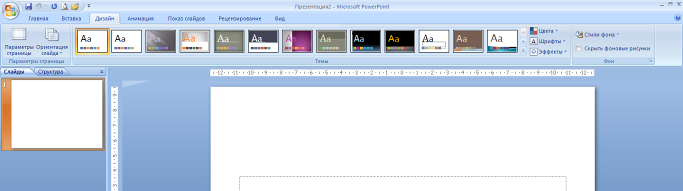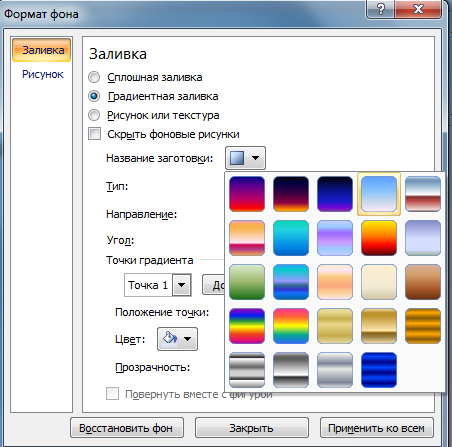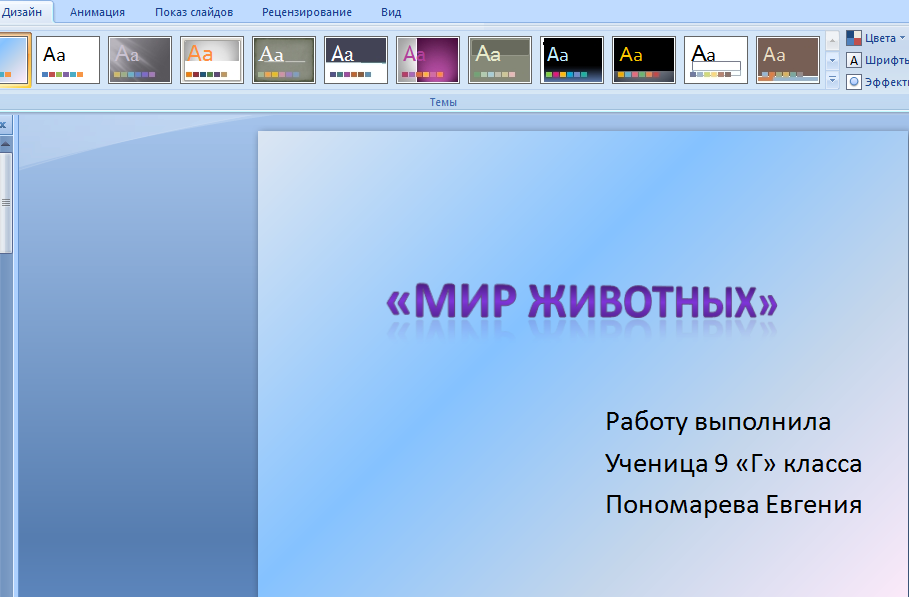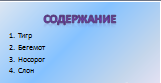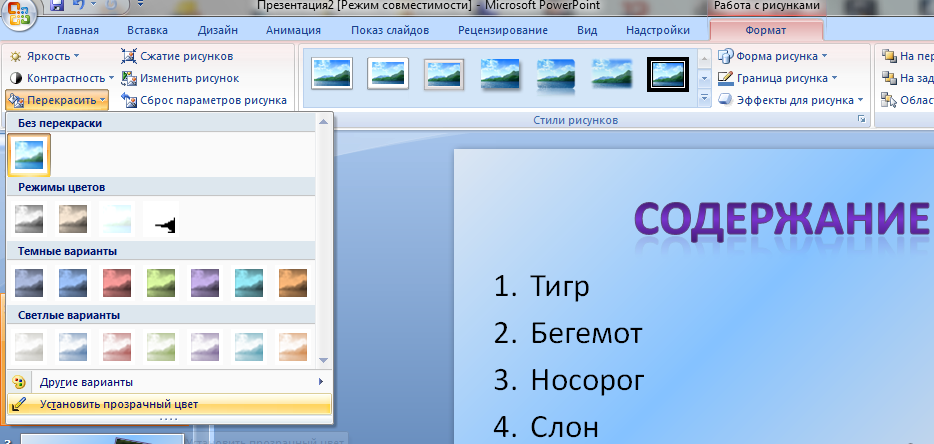Заглавная страница Избранные статьи Случайная статья Познавательные статьи Новые добавления Обратная связь FAQ Написать работу КАТЕГОРИИ: ТОП 10 на сайте Приготовление дезинфицирующих растворов различной концентрацииТехника нижней прямой подачи мяча. Франко-прусская война (причины и последствия) Организация работы процедурного кабинета Смысловое и механическое запоминание, их место и роль в усвоении знаний Коммуникативные барьеры и пути их преодоления Обработка изделий медицинского назначения многократного применения Образцы текста публицистического стиля Четыре типа изменения баланса Задачи с ответами для Всероссийской олимпиады по праву 
Мы поможем в написании ваших работ! ЗНАЕТЕ ЛИ ВЫ?
Влияние общества на человека
Приготовление дезинфицирующих растворов различной концентрации Практические работы по географии для 6 класса Организация работы процедурного кабинета Изменения в неживой природе осенью Уборка процедурного кабинета Сольфеджио. Все правила по сольфеджио Балочные системы. Определение реакций опор и моментов защемления |
Метод последовательного укрупненияСодержание книги
Поиск на нашем сайте
Задание 26 Сделайте рисунок Для того, чтобы нарисовать сетку для рисунка, вовсе не обязательно копировать и вставлять каждый квадрат по-отдельности. Пользуясь методом последовательного укрупнения объекта, это можно сделать гораздо быстрее. Нарисуйте в рабочем поле квадрат, скопируйте его, вставьте и соедините его с первым. Затем скопируйте получившееся, вставьте его и соедините с двумя уже существующими. Схема преобразование рисунка, с использованием метода укрупнённого объекта показана на рисунке Для того, чтобы окружности ровно вписывались в сетку, начинать их изображение нужно с точек, показанных на рисунке, при постоянном удержании клавиши Shift.
Лабораторная работа № 17. «Разработка презентации в MS Power Point» Цель: Приобретение навыков создания слайдовой презентации. Вставка звука. Создание гиперссылок и управляющих кнопок. Настройка анимации Выполнив работу, вы научитесь: · создавать слайды различной структуры; · задавать необходимый фон; · добавлять в презентацию рисунки, объекты WordArt и работать с ними; · создавать гиперссылки и управляющие кнопки; · вставлять звук; · настраивать анимацию. Создание слайдов. вставка картинок. 1. Запустите программу PowerPoint. Для этого выполните Пуск/ Все программы/ Microsoft Office/ PowerPoint. В открывшемся окне, предназначенном для открытия или выбора презентации, по умолчанию, создается 1 слайд – титульный лист
2.. Выберите цветовое оформление слайдов. Вкладка Дизайн/ Стили фона/ Формат фона/Градиентная заливка/ Рассвет/ Применять ко всем. · 3.Оформление заголовка «Животный мир» - фиолетовым цветом: вкладка Вставка/ WordArt. Шрифт Calibri, полужирное начертание, размер шрифта 66. В подзаголовке пишем кто выполнил работу
3. Заходим во Вкладку Дизайн/ Стили фона/ Формат фона/Рисунок или текстура нажимаем по слову Файл выбираем путь Рабочий стол/9класс/Презентации/Практическая работа№2/картинку фон
4. 2 слайд: Главная/ Создать слайд/Заголовок и объект
В заголовке с помощью объекта WordArt написать Содержание. Размер шрифта 54 3 слайд Главная/ Создать слайд/Два объекта Вставляем картинки, набираем текст
Слайд аналогично 3 слайду Слайд
Слайд
Слайд
Настройка анимаций и вставка звука
1 слайд Вставка звука. Выбираем вкладку Звук/Звук из файла выбираем путь Рабочий стол /9класс/ Презентации /Практическая работа№2звуковой файл с названием пение птиц
Слайд Вставляем картинку с тигром и слоном. Вставка-Рисунок выбираем путьи сам файл нажимаем ОК. Чтобы убрать белый фон у слона выделяем картинку, выбираем вкладку Работа с рисунком - Перекрасить - Установить прозрачный цвет
Выделяем тигра выбираем вкладку Анимация/Настройка анимации справа появляется кнопка Добавить эффект/Пути перемещения/Нарисовать пользовательский путь/Кривая. Точно также для слона
По своему усмотрению настройте Анимацию для картинок на слайдах (Анимация-Настройка анимации) Вставка smartart Слайд Выбираем вкладку Вставка-SmartArt - Иерархия выбираем любую схему
На слайде появляется схема с помощью Конструктора добавляем или удаляем фигуру. Заполняем схему
|
|||||
|
Последнее изменение этой страницы: 2021-05-27; просмотров: 292; Нарушение авторского права страницы; Мы поможем в написании вашей работы! infopedia.su Все материалы представленные на сайте исключительно с целью ознакомления читателями и не преследуют коммерческих целей или нарушение авторских прав. Обратная связь - 3.145.57.120 (0.006 с.) |